随着电脑的使用率越来越高,我们有时候可能会遇到win7系统.exe 文件打不开的问题,如果我们遇到了win7系统.exe 文件打不开的问题,要怎么处理win7系统.exe 文件打不开呢?
win7系统.exe 文件打不开的详细解决方法:
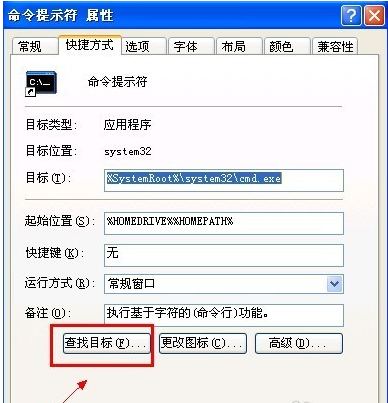
2、直接定位到“%SystemRoot%\system32\cmd.exe”,右击“cmd.exe”,打开的菜单单击“重命名”,将扩展名修改为“cmd”,按回车键
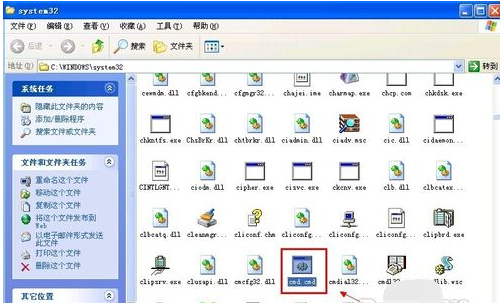
3、在命令提示符窗口键入“assoc .exe=exefile”或“ftype exefile="%1" %*”命令,然后按回车键
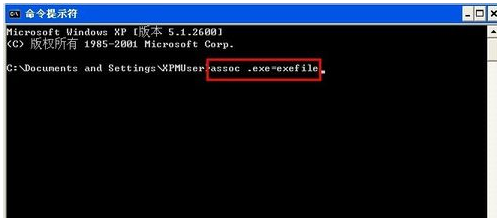
4、回车后显示“.exe=exefile”表示成功修复可执行程序的文件关联
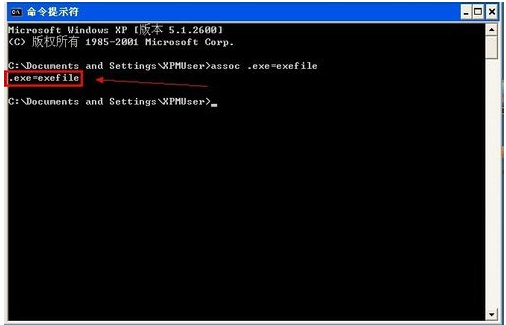
方法二:
1、在桌面空白处鼠标右键,弹出的快捷菜单指向“新建”,在下一级菜单中单击“文本文档”
2、打开新建的文本文档,复制下面的代码,然后到记事本中粘贴
Windows Registry Editor Version 5.00
[HKEY_CLASSES_ROOT\.exe]
@="exefile"
"Content Type"="applicATIon/x-msdownload"
[HKEY_CLASSES_ROOT\.exe\PersistentHandler]
@="{098f2470-bae0-11cd-b579-08002b30bfeb}"
[HKEY_CLASSES_ROOT\exefile\shell\open\command]
@="\"%1\" %*"
3、单击“文件”菜单,接着再单击“另存为”命令
4、弹出“另存为”窗口,在文件名框中键入“恢复可执行程序(exe)的文件关联.reg”,并在导航栏中选择桌面项,单击“保存”按钮;这时桌面上会生成reg注册表文件,双击导入注册表数据,提示以下对话框,单击“是”,导入完成后弹出以下对话框,单击“确定”
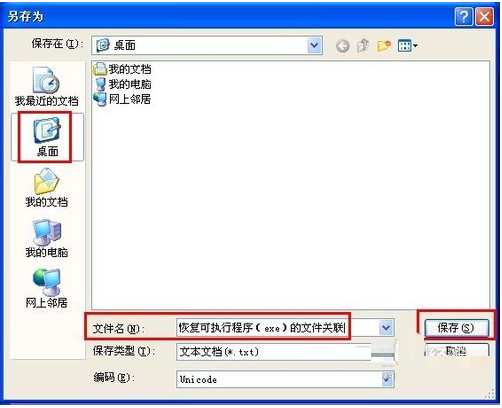
以上就是win7系统.exe 文件打不开的解决方法的完整教程了,大家都会操作了吗?相信可以帮助到大家。
uc电脑园提供的技术方案或与您产品的实际情况有所差异,您需在完整阅读方案并知晓其提示风险的情况下谨慎操作,避免造成任何损失。

浏览次数 776
浏览次数 289
浏览次数 62
浏览次数 1298
浏览次数 709
未知的网友